Die Spaltenpfeile, mit denen Sie das Drop-down-Menü der Spalten-Optionen öffnen, können Sie ausblenden. Dies ergibt beispielsweise Sinn, wenn Sie die fertige Konfiguration der Spalten nicht mehr ändern und eine übersichtlichere Ansicht haben möchten.
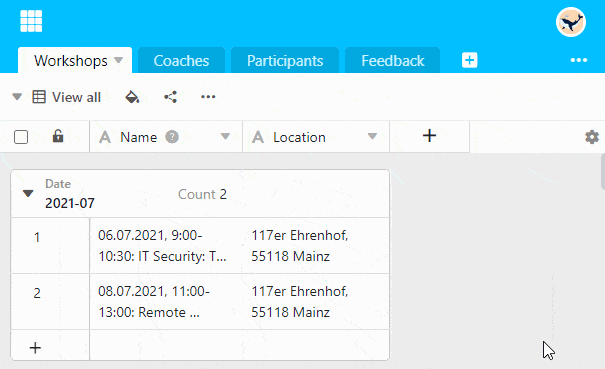
- Klicken Sie auf das Zahnrad-Symbol ganz rechts im Tabellenkopf.
- Wählen Sie die Option Dropdown-Pfeil ausblenden.
Hinweis
Um die Dropdown-Pfeile wieder einzublenden, folgen Sie denselben Schritten und klicken Sie auf Dropdown-Pfeil anzeigen.
